音量が勝手に下がり続けるのはなぜですか? [11の修正]
6分。 読んだ
更新日
MSPoweruser の編集チームの維持にどのように貢献できるかについては、開示ページをお読みください。 続きを読む
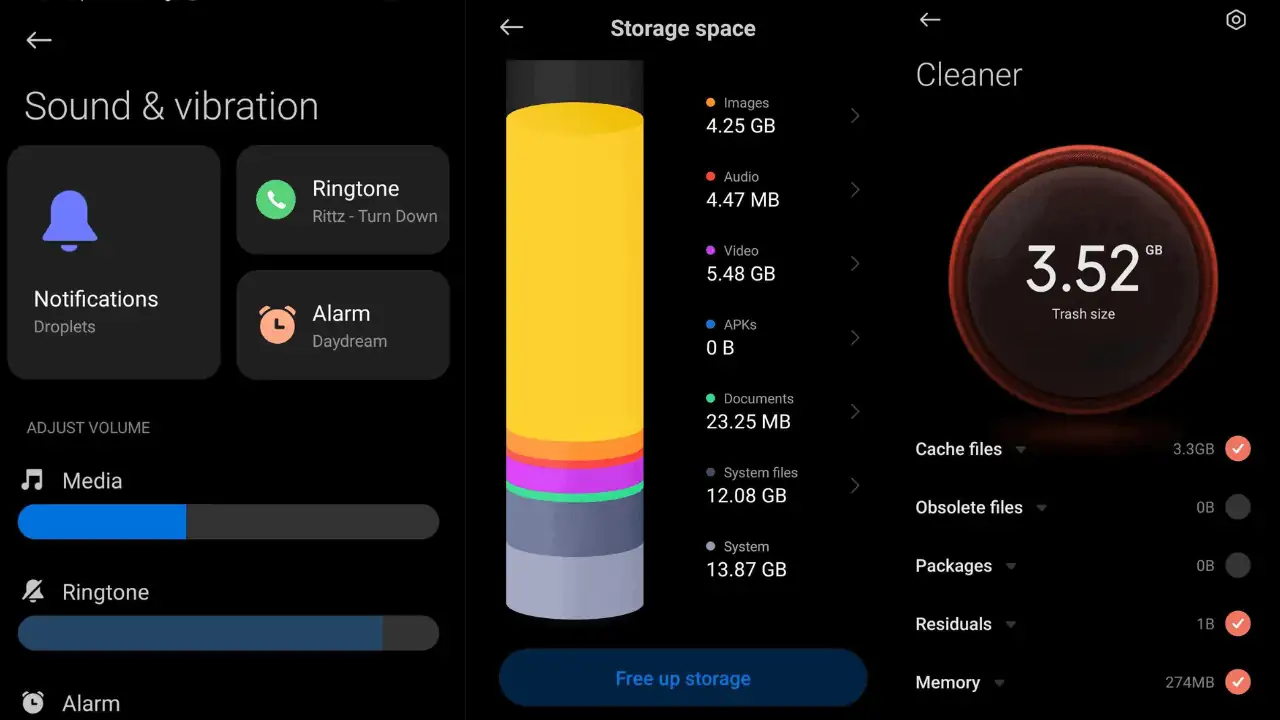
電話の音量が勝手に下がり続ける理由を知りたい場合は、ここが正しい場所です。 安いケースを使っていたため、何度もこのような経験がありました。 しかし、ケースを取り除き、この問題が引き続き発生すると、さらに深く掘り下げ始めました。 以下に、問題を解決するために知っておく必要があるすべての潜在的な理由と解決策を示します。
スマートフォンの音量が勝手に下がり続けるのはなぜですか? [そしてそれを修正する方法]
もしあなたの 音量ボタンが機能しない 正しくは、さまざまな原因と解決策を次に示します。
1. 音量ボタンまたはハードウェアの故障:
- 原因: 長時間使用したり、誤って落としたり、湿気にさらしたりすると、音量ボタンやマザーボードが損傷する可能性があります。
- 影響: これにより、音量が自然に変化する可能性があり、デバイスの使いやすさが低下します。
- 解決法: まず、音量ボタンを押している可能性のある電話ケースをすべて取り外します。 ボタンが物理的に損傷している場合は、交換が必要になる場合があります。 マザーボードの問題については、専門の修理サービスに相談するのが最善です。
2. 一時的なシステム障害:
- 原因: プロセスの重複やソフトウェアの軽微なバグにより、一時的な不具合が発生する可能性があります。
- 影響: これらの不具合により、音量の変動などの予期しない動作が発生する可能性があります。
- 解決法: 電源ボタンを約 10 秒間押してデバイスを再起動します。 このアクションによりシステムが更新され、実行中のプロセスがすべて閉じられるため、問題が解決される可能性があります。
3. 問題のあるアプリ:
- 原因: 一部のアプリ、特にサウンド設定にアクセスできるアプリは、デバイスの音量を妨げる可能性があります。
- 影響: これにより、特に問題のあるアプリを使用している場合、音量レベルが不安定になる可能性があります。
- 解決法:
- 携帯電話をセーフモードで起動する:
- ほとんどの Android デバイスの場合:
- 画面に電源メニューが表示されるまで、電源ボタンを押し続けます。
- 「電源オフ」オプションを長押しします。
- セーフ モードで再起動するかどうかを尋ねるプロンプトが表示されます。 「OK」をタップします。
- 端末が再起動し、画面下部に「セーフモード」と表示されます。
- Samsung デバイスの場合:
- デバイスの電源を切ります。
- Samsung ロゴが表示されるまで電源ボタンを押し続けます。
- 電源ボタンを離した直後に、音量小ボタンを押し続けます。
- デバイスの起動が完了するまで、音量ボタンを押し続けます。
- 画面下に「セーフモード」が表示されます。
- Google Pixel デバイスの場合:
- 電源メニューが表示されるまで、電源ボタンを押し続けます。
- 「再起動」をタップします。
- 携帯電話が再起動したら、ホーム画面が表示されるまで音量ダウンボタンを押し続けます。 一番下に「セーフモード」が表示されます。
- セーフモードの終了: セーフ モードを終了するには、通常どおり携帯電話を再起動するだけです。 標準モードで起動します。
- ほとんどの Android デバイスの場合:
- セーフ モードに入ったら、携帯電話の音量を監視してください。 音量が安定している場合は、サードパーティのアプリが問題の原因である可能性があります。 最近追加したアプリやサウンド設定に干渉する可能性のあるアプリをアンインストールすることを検討してください。
- 携帯電話をセーフモードで起動する:
4. ソフトウェアのバグまたは古いソフトウェア:
- 原因: ソフトウェア開発者が特定のバグを見落としたり、古いソフトウェア バージョンで互換性の問題が発生したりする可能性があります。
- 影響: これにより、ボリュームの不一致など、デバイスのさまざまな問題が発生する可能性があります。
- 解決法: システム設定でソフトウェアのアップデートを定期的に確認してください。 最新のアップデートをインストールすると、バグが修正され、デバイスのパフォーマンスが向上します。
5. ヘッドフォンの問題:
- 原因: 互換性のないヘッドフォンや破損したヘッドフォンを使用すると、デバイスの音量設定に影響を与える可能性があります。
- 影響: これにより、ヘッドフォンを接続したときに音量が変動する可能性があります。
- 解決法: 別のヘッドフォンでテストしてください。 ボリュームが一貫している場合は、互換性のあるペアに投資するか、破損したペアを交換するのが最善です。
6. 自動音量調整:
- 原因: 一部の Android デバイスには、通話中、またはヘッドフォンの接続時に周囲の騒音レベルに基づいて音量を調整する機能が組み込まれています。
- 影響: これにより、特に異なる環境間を移動するときや特定のアクティビティ中に、予期しないボリュームの変化が発生する可能性があります。
- 解決法:
- サウンド設定に移動します:
- Android デバイスの「設定」アプリを開きます。
- 下にスクロールして、デバイスに応じて「サウンドとバイブレーション」または「サウンド」のみをタップします。
- ここには、デバイスの音量、着信音、通知に関連するさまざまなサウンド設定があります。
- サウンド設定に移動します:
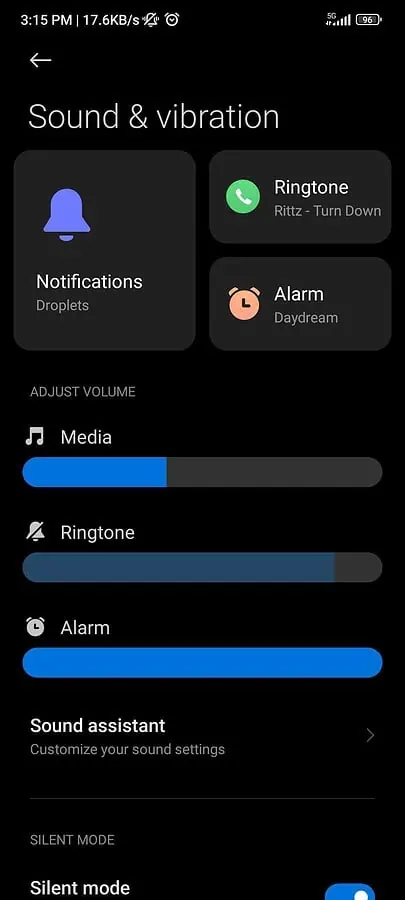
- 自動音量機能の調整:
- 「アダプティブ サウンド」、「サウンド エンハンサー」、「自動音量調整」などの名前の設定を探します。 正確な名前は、デバイスとそのソフトウェアのバージョンによって異なる場合があります。
- この設定をタップしてオプションを表示します。
- 有効にすると、通常、周囲の騒音に基づいた、または通話やメディア再生などの特定のシナリオ中の音量調整に関連するオプションが表示されます。
- 不要な自動調整をオフに切り替えます。 これにより、デバイスがこれらの要因に基づいて音量を変更することがなくなります。
- ご注意: ヘッドフォンを使用している場合は、サウンド設定内にヘッドフォンのオーディオ調整専用の別のセクションがある場合があります。 自動音量機能があるかどうかも必ず確認してください。
7. 誤ってボタンを押した場合:
- 原因: 携帯電話がポケットやバッグの中にあると、意図しないタッチが画面に記録される場合があります。 これはあなたが想像しているよりも何度も私に起こりました。
- 影響: これにより、音量調整などのさまざまな変更が生じる可能性があります。
- 解決法: 使用していないときは、必ず携帯電話の画面をロックしてください。 誤って押さないように、ボタン カバーが盛り上がった保護ケースの使用を検討してください。
8. テーマとカスタマイズ:
- 原因: 一部のサードパーティのテーマやカスタマイズは、デバイスのソフトウェアと完全な互換性がない可能性があります。
- 影響: これにより、ボリュームの不一致など、デバイスのさまざまな問題が発生する可能性があります。
- 解決法: デフォルトのテーマに戻すか、最近のカスタマイズをアンインストールします。 テーマやカスタマイズがデバイスのソフトウェア バージョンと互換性があることを常に確認してください。
9. キャッシュの問題:
- 原因: 時間の経過とともに、キャッシュされたデータが蓄積され、デバイスの操作に干渉する可能性があります。
- 影響: これにより、デバイスの速度が低下し、音量の変動などの予期しない動作が発生する可能性があります。
- 解決法:
1.[設定]>[ストレージ]に移動します。
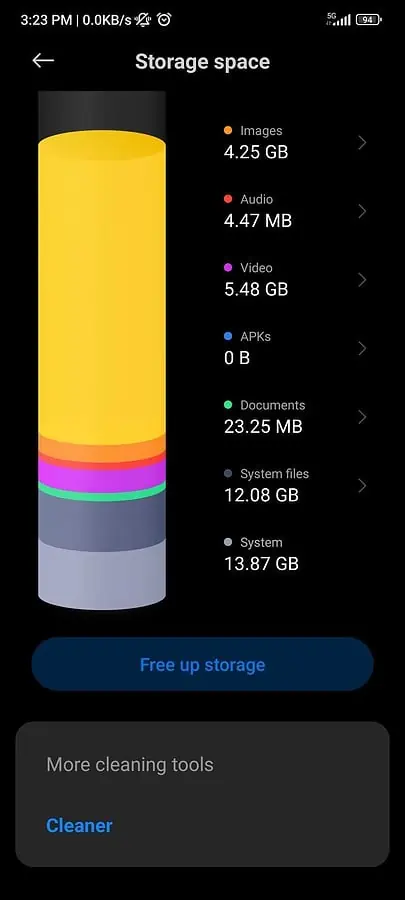
2. [キャッシュされたデータ] を選択してクリアします。
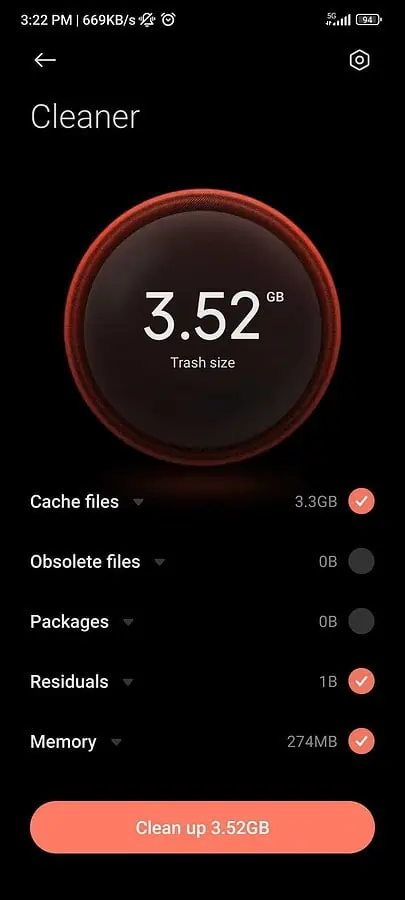
3.デバイスを再起動します。
10. 通知アラート:
- 原因: 受信通知の量を減らす組み込み機能。
- 影響: メディアの再生中に通知が届くと、音量が小さくなる場合があります。
- 解決法: これは標準機能です。 ただし、サウンド設定に移動して、通知の音量や設定を調整することはできます。
11. 専門家のサポート:
- 原因: 上記の解決策がいずれも機能しない場合は、より深刻なハードウェアまたはソフトウェアの問題が存在する可能性があります。
- 影響: ボリュームの問題が継続すると、全体的なユーザー エクスペリエンスが妨げられる可能性があります。
- 解決法: 携帯電話のブランドの公式サービス センターにアクセスしてください。 専門家が問題を診断し、適切な解決策を提供します。
まとめ
Android スマートフォンで予期しない音量の変更に対処する場合は、系統的なアプローチが必要です。 潜在的な原因とその影響を理解し、提供される詳細な解決策に従うことで、問題を簡単に解決できます。 問題を解決できなかった場合は、ためらわずに専門家の支援を求めてください。









ユーザーフォーラム
0メッセージ